Το muCommander είναι μια απλή εναλλακτική λύση Εξερεύνηση αρχείων για υπολογιστή με Windows
Το muCommander(muCommander) είναι μια ακόμη εναλλακτική του File Explorer(File Explorer alternative) στα Windows 10 που προσφέρει μια απλή, απλή και εύχρηστη διεπαφή για μαζικές λειτουργίες αρχείων. Παρέχει δύο παράθυρα που λειτουργούν με τοπικούς τόμους και διακομιστές μέσω FTP , SFTP , SMB , NFS , HTTP , Amazon S3 , Hadoop HDFS και Bonjour . Ας δούμε όλες τις δυνατότητες και πώς μπορείτε να χρησιμοποιήσετε το muCommander.
muCommander –(– File Explorer) Εναλλακτική λύση για την Εξερεύνηση αρχείων
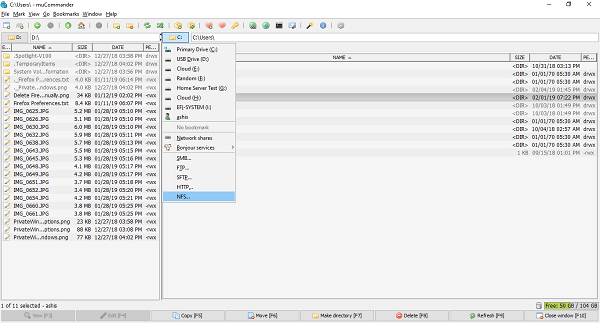
Όταν το εκκινήσετε, λαμβάνετε δύο παράθυρα με την ίδια διαδρομή. Για να ξεκινήσετε να το χρησιμοποιείτε, αλλάξτε πρώτα τη διαδρομή, δηλαδή ανοίξτε τους φακέλους με τους οποίους θέλετε να εργαστείτε.
Στην κορυφή, έχετε πρόσβαση στα μενού αρχείων, ακολουθούμενη από μια γραμμή εργαλείων που παρέχει γρήγορη πρόσβαση στα Νέα Windows(New Windows) (μπορείτε να έχετε πολλές παρουσίες του muCommander), δημιουργήστε νέους φακέλους, εναλλάξτε καταλόγους μεταξύ δύο παραθύρων, δημιουργήστε αρχεία αρχειοθέτησης, αρχεία σελιδοδεικτών κ.λπ. επί. Μπορείτε επίσης να ανοίξετε τη γραμμή εντολών(Command Prompt) , να συνδεθείτε σε διακομιστές, να στείλετε email κ.λπ.
Υποστηρίζει επίσης πολλές καρτέλες(multiple tabs) που είναι χρήσιμες για εργασία με πολλούς υποφακέλους. Μπορείτε να κάνετε εναλλαγή μεταξύ της χρήσης συντομεύσεων πληκτρολογίου και της αντιγραφής αρχείων με γρήγορη μεταφορά και απόθεση. Για εναλλαγή μεταξύ των τόμων ή των διακομιστών, κάντε κλικ στο όνομα και θα εμφανιστούν όλες οι μονάδες δίσκου, τα κοινόχρηστα στοιχεία δικτύου, οι υπηρεσίες Bonjour και η πρόσβαση σε FTP , SFTP , SMB , NFS , HTTP κ.λπ.
Σημείωση: Όλες οι συντομεύσεις πληκτρολογίου είναι διαθέσιμες στην περιοχή Βοήθεια> Συντομεύσεις πληκτρολογίου.
Στο κάτω μέρος, έχετε γρήγορη πρόσβαση με τα πλήκτρα F(quick F keys access) σε λειτουργίες όπως Επεξεργασία(Edit) , Αντιγραφή(Copy) , Μετακίνηση(Move) , Δημιουργία καταλόγου(Make Directory) , Διαγραφή(Delete) και ούτω καθεξής. Μπορείτε επίσης να κάνετε δεξί κλικ σε οποιοδήποτε αρχείο ή φάκελο και να λάβετε πολλές χρήσιμες επιλογές όπως η διαδρομή αντιγραφής, το όνομα βάσης αντιγραφής, η επιλογή πολλών αρχείων, η αλλαγή δικαιωμάτων κ.λπ.
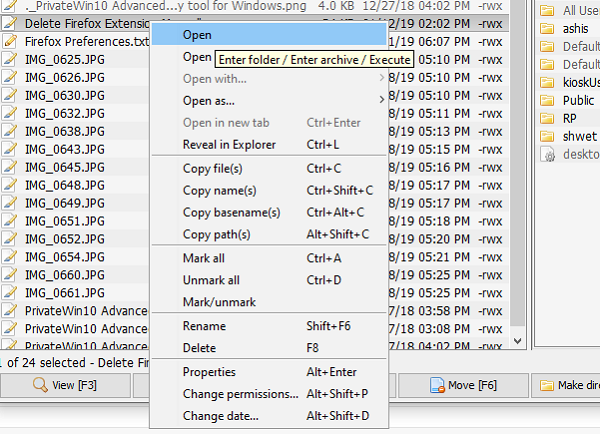
Η χρήση του muCommand δεν απαιτεί χρόνο. Οι λειτουργίες αρχείων είναι απλές και οι βασικές συντομεύσεις και ενέργειες που δεν προσφέρονται από την Εξερεύνηση αρχείων(File Explorer) το καθιστούν χρήσιμο.
Εάν ασχολείστε με πολλά συμπιεσμένα αρχεία(compressed files) , το muCommander σάς επιτρέπει να περιηγηθείτε, να δημιουργήσετε και να αποσυμπιέσετε τα αρχεία ZIP , RAR , 7z, TAR , GZip , BZip2 , ISO/NRG , AR/Deb και LST . Μπορεί να τροποποιηθεί on-the-fly, χωρίς να χρειάζεται να επανασυμπιεστεί ολόκληρο το αρχείο.
Πολλοί χρησιμοποιούν σενάρια για να εκτελέσουν λειτουργίες αρχείων. Το λογισμικό υποστηρίζει την επιλογή εκτέλεσης εντολών(run commands) απευθείας από τη διεπαφή. Η έξοδος εμφανίζεται επίσης και το πλήρες ιστορικό είναι διαθέσιμο,
Όσοι ασχολούνται με απομακρυσμένους διακομιστές μπορούν να αποθηκεύουν και να διαχειρίζονται διαπιστευτήρια(store and manage credentials) χρησιμοποιώντας την ενσωματωμένη διαχείριση κωδικών πρόσβασης. Ωστόσο, δεν υπάρχει τρόπος να προστατεύσετε με κωδικό πρόσβασης τον ίδιο τον διαχειριστή διαπιστευτηρίων.
Το μόνο σημαντικό μειονέκτημα του muCommand είναι ότι δεν υποστηρίζει τη( doesn’t support) διαδικασία παρασκηνίου, δηλαδή, η Copy/move αρχείων στο παρασκήνιο δεν είναι ακόμα δυνατή. Επίσης, η διεπαφή χρήστη φαίνεται παλιά, αλλά μπορείτε πάντα να χρησιμοποιήσετε θέματα για να αποκτήσετε ένα νέο.
Σε περίπτωση που λάβετε οποιοδήποτε σφάλμα "mucommand jre", σημαίνει ότι δεν έχετε εγκαταστήσει την Java(Java) . Είναι ένας εξερευνητής αρχείων πολλαπλών πλατφορμών που λειτουργεί σε Linux , Windows και Mac και χρειάζεται Java 1.6 ή νεότερη έκδοση για να τρέξει.
Είναι διαθέσιμο και σε 27 γλώσσες και μπορείτε να το κατεβάσετε από εδώ.(download it from here.)
Related posts
Το TC4Shell σάς επιτρέπει να ανοίγετε όλες τις μορφές αρχειοθέτησης απευθείας στον Εξερεύνηση αρχείων
Πώς να εμφανίσετε το παράθυρο "Λεπτομέρειες" στην Εξερεύνηση αρχείων στα Windows 11/10
Πώς να ενεργοποιήσετε το πλαίσιο αναζήτησης παλαιού τύπου στην Εξερεύνηση αρχείων των Windows 10
Η Εξερεύνηση αρχείων δεν θα ανοίξει στα Windows 11/10
Πώς να αφαιρέσετε το εικονίδιο OneDrive από την Εξερεύνηση αρχείων στα Windows 11/10
Ενεργοποίηση ή απενεργοποίηση της γραμμής κατάστασης στην Εξερεύνηση αρχείων στα Windows 10
Πώς να ανοίξετε αρχεία και φακέλους Dropbox στην Εξερεύνηση αρχείων στα Windows
15 τρόποι για να βελτιώσετε την Εξερεύνηση αρχείων ή την Εξερεύνηση των Windows στα Windows (όλες οι εκδόσεις)
Πώς να κάνετε την Εξερεύνηση αρχείων των Windows 10 να εμφανίζει μικρογραφίες για όλα τα αρχεία πολυμέσων
7 τρόποι για κοινή χρήση αρχείων και φακέλων από την Εξερεύνηση αρχείων (στα Windows 10 & Windows 8.1)
Πώς να χρησιμοποιήσετε την Εξερεύνηση αρχείων στα Windows 10 - Οδηγός για αρχάριους
Πώς να ανοίξετε την Εξερεύνηση αρχείων στα Windows 11/10
Ενεργοποιήστε ή απενεργοποιήστε την πρόσβαση στις Επιλογές της Εξερεύνησης αρχείων στα Windows 11/10
Ενεργοποιήστε ή απενεργοποιήστε τις προεπισκοπήσεις μικρογραφιών στην Εξερεύνηση αρχείων στα Windows 11/10
5 πράγματα που μπορείτε να κάνετε από το μενού Αρχείο του File Explorer
Πώς να χρησιμοποιήσετε τις προβολές της Εξερεύνησης αρχείων στα Windows 10 σαν επαγγελματίας -
Πώς να λάβετε βοήθεια με την Εξερεύνηση αρχείων στα Windows 10
Πώς να εμφανίσετε το παράθυρο προεπισκόπησης για την Εξερεύνηση αρχείων στα Windows 11/10
Πώς να συνδεθείτε σε έναν διακομιστή FTP στα Windows 10, από την Εξερεύνηση αρχείων -
Πώς να κάνετε την Εξερεύνηση αρχείων των Windows 10 να ξεκινά σε οποιονδήποτε φάκελο θέλετε
